在操作电脑过程中,都会需要使用一些密码,而在win8系统中密码输入可以支持明文查看,很多用户在输入复杂的密码害怕输错就会开启密码显示功能,也就是密码框边的眼睛,但是如果你对密码已经很熟悉的话,就没必要开启这个密码显示功能,因为会带来一定的安全隐患,那么要如何关闭显示密码显示按钮呢?具体操作步骤如下。
推荐:win8系统下载
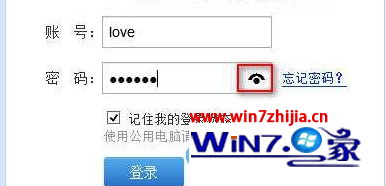
1、在Win8系统下同时按住键盘上的Win+R键调出运行对话框,然后在运行窗口中输入gpedit.msc命令,调出本地组策略编辑器;
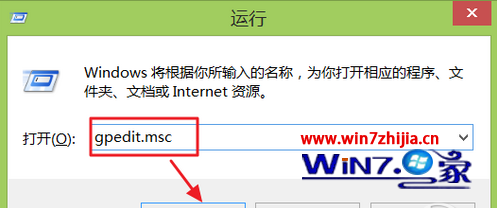
2、在Win8系统下载组策略下展开“计算机配置”-“管理板板”-“Windows组件”-“凭据用户界面”,然后在右侧窗格中找到“不显示密码显示按钮”;
3、双击打开“不显示密码显示按钮”,并将它设置为“已启用”。
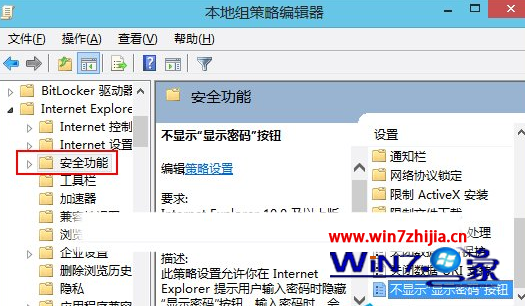
4、如果是在浏览IE网页时,即在win8系统IE项里展开“计算机配置”-“管理模板”-“Windows组件”-“Internet Explorer”-“安全功能”,然后在右侧窗格中找到“不显示‘显示密码’按钮”即可。
5、经过以上设置之后,你再打开一个密码输入界面看看,即可发现,已经不见了那个眼睛状的密码显示按钮。

以上就是关于Win8系统下如何关闭密码显示按钮保护个人隐私的全部内容,有需要的用户可以根据上面的方法进行操作吧,相信能够帮助到你们哦,更多精彩内容欢迎继续关注win7之家。
推荐访问:个人隐私 按钮 关闭 Win8系统下如何关闭密码显示按钮保护个人隐私【图】 win7关闭密码保护共享 win10关闭系统保护
扩展阅读文章
推荐阅读文章
致富创业网 www.csyzzm.com
Copyright © 2002-2018 . 致富创业网 版权所有 湘ICP备12008529号-1